Статус WhatsApp не отображается на iPhone? 8 способов исправить это!
Статус WhatsApp позволяет пользователям загружать изображения или видео, которые автоматически исчезают через 24 часа. Многие пользователи сталкиваются с проблемой, из-за которой они не могут просматривать загрузки статуса одного из своих контактов или, в некоторых случаях, всех контактов. Если вы один из них, мы подготовили это руководство, чтобы помочь вам. Прочтите, чтобы узнать, как исправить статус WhatsApp, который не отображается на iPhone.
- Переключение между сотовыми данными и Wi-Fi
- Проверьте, заглушили ли вы пользователя
- Проверьте, не заблокированы ли вы пользователем
- Попросите контакт просмотреть свои настройки конфиденциальности
- Принудительно закройте WhatsApp и перезапустите
- Обновите WhatsApp
- Перезагрузите iPhone
- Попробуйте проверить статус в WhatsApp Web
1. Переключение между сотовыми данными и Wi-Fi
Вам необходимо подключение к Интернету для просмотра загрузки статусов из ваших контактов. Если вы не можете просмотреть загрузку статуса или если загрузка статуса не загружается, это может быть связано с проблемами подключения к сети. В таких случаях мы рекомендуем переключиться с Wi-Fi на сотовую связь/мобильные данные или наоборот.
Существует высокая вероятность того, что вы сможете просматривать загружаемые статусы сразу после внесения этого изменения. Низкая скорость интернета, безусловно, вызывает много проблем. Я лучше буду без интернета, чем страдать от проблем, вызванных медленным интернетом.
2. Проверьте, отключили ли вы пользователя
Хотя шансы на это очень малы, возможно, вы случайно отключили звук пользователя и поэтому не можете просматривать его загрузки статуса WhatsApp. Теперь загрузка статуса отключенных контактов скрыта на вкладке «Статус» в разделе «Отключенные обновления». Вот как включить звук контакта в WhatsApp.
Программы для Windows, мобильные приложения, игры - ВСЁ БЕСПЛАТНО, в нашем закрытом телеграмм канале - Подписывайтесь:)
- Запустите WhatsApp → перейдите на вкладку «Статус».
- Перейдите к опции «Отключенные обновления» внизу.
Он покажет все загрузки статуса от отключенных контактов.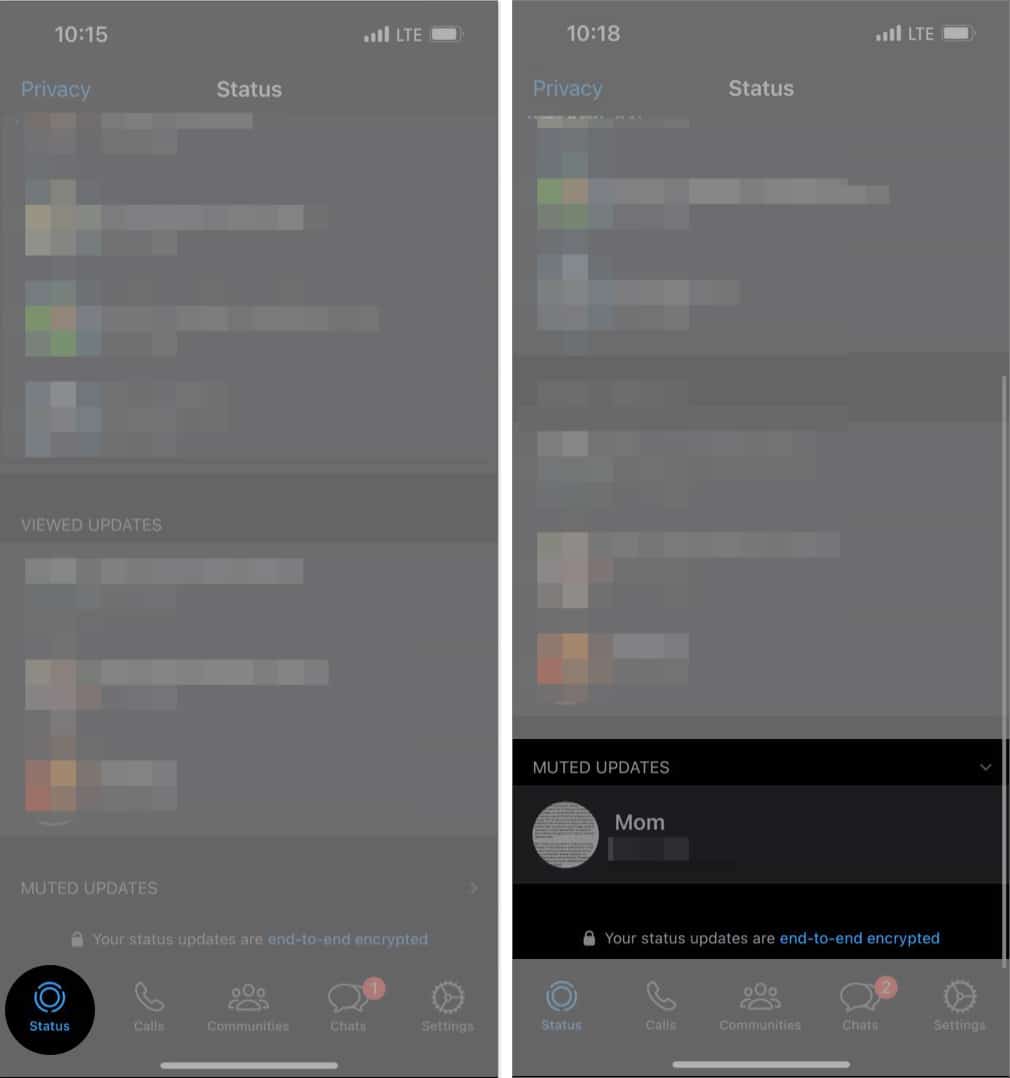
- Теперь, если вы найдете статус контакта, который искали, коснитесь статуса отключенного контакта.
- Коснитесь трех точек в правом верхнем углу.
- Выберите всплывающее окно «Включить звук» → снова коснитесь «Включить звук» для подтверждения.
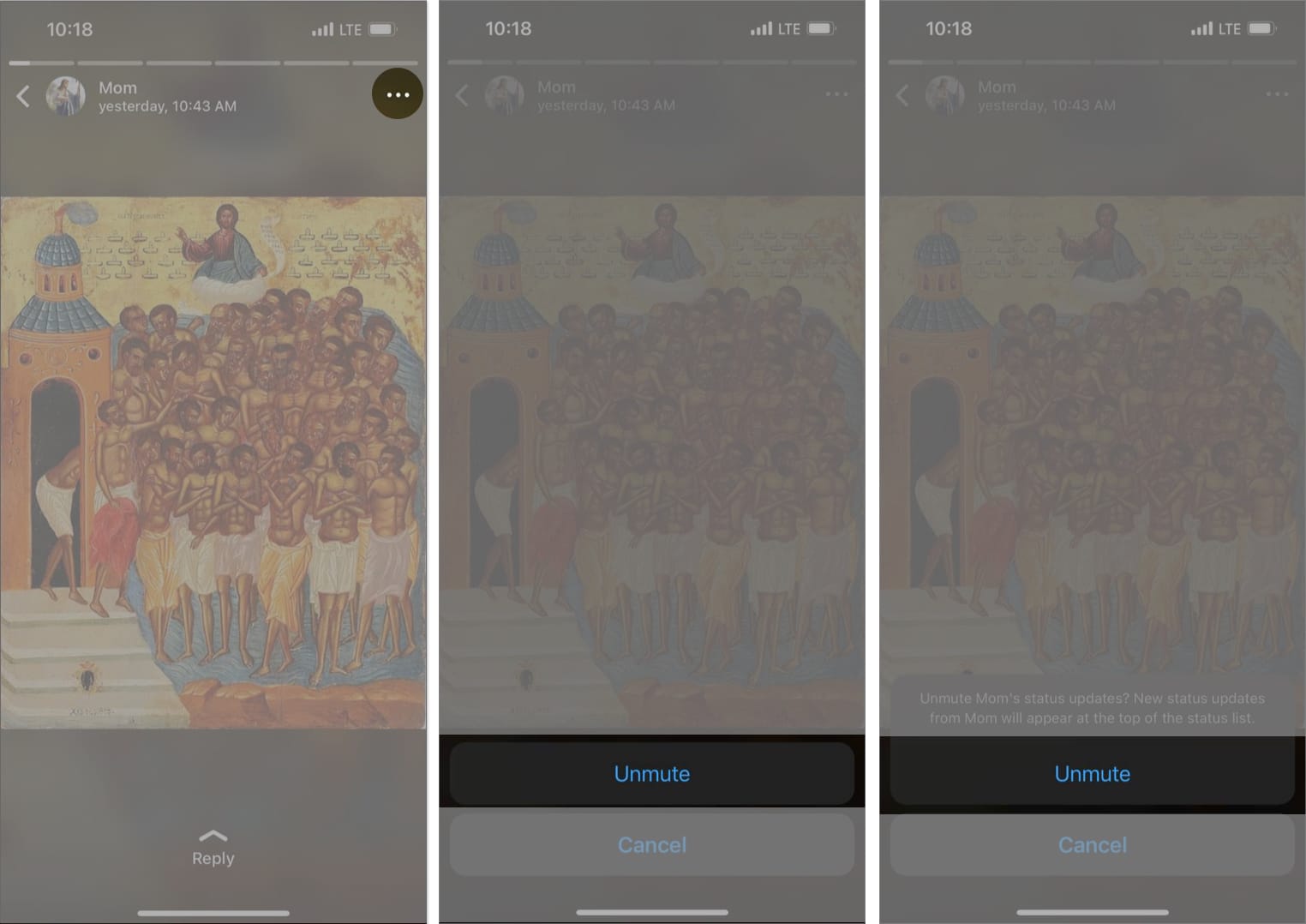
3. Проверьте, не заблокированы ли вы пользователем
Когда вы блокируете контакт в WhatsApp, изображение вашего профиля, информация о загрузке статуса и т. д. скрыты от пользователя. Точно так же, если кто-то заблокирует вас в WhatsApp, вы также не сможете просмотреть эти данные. У нас есть специальное руководство, которое поможет вам определить, заблокированы ли вы в WhatsApp.
4. Попросите контакт просмотреть свои настройки конфиденциальности.
Теперь, если вы не заблокированы пользователем и по-прежнему не можете просматривать его загрузки статуса, это может быть связано с тем, что он скрыл свой статус от вас. Если человек, статус которого вы пытаетесь просмотреть, является хорошим другом, вы можете попросить его просмотреть свои настройки конфиденциальности.
Однако, если этот человек не является близким другом, мы рекомендуем вам не приближаться к нему. Это только сделает ситуацию более неловкой, чем она уже есть. Более того, если пользователь сознательно скрыл от вас загрузку своего статуса, у него могут быть на это свои причины.
5. Принудительно закройте WhatsApp и перезапустите
Иногда приложения не обновляются/не перезагружаются при длительной работе в фоновом режиме. В таком случае мы рекомендуем принудительно закрыть приложение и перезапустить его. Принудительный выход и повторный запуск WhatsApp может решить проблему и загрузить загрузку статуса из ваших контактов.
- Запустите переключатель приложений на вашем iPhone.
Появятся все приложения, работающие в фоновом режиме. - Перейдите к окну WhatsApp и проведите пальцем вверх, чтобы принудительно закрыть WhatsApp.

- Перезапустите WhatsApp → перейдите на вкладку «Статус». Проверьте, видны ли теперь загрузки статуса.
6. Обновите WhatsApp
Если вы не можете просматривать загрузки статуса даже после перезапуска WhatsApp, это может быть связано с тем, что вы используете более старую версию приложения. Также возможно, что версия WhatsApp, работающая на вашем устройстве, имеет программную ошибку. Несмотря на это, вы должны обновить WhatsApp до последней версии, чтобы обеспечить бесперебойную работу.
- Откройте App Store на своем iPhone → коснитесь значка профиля.
- Перейдите в меню «Предстоящие обновления» и проверьте, есть ли WhatsApp в списке.
Если вы включили автоматические обновления, вы увидите Предстоящие автоматические обновления. - Если для WhatsApp доступно обновление, нажмите кнопку «Обновить».
После завершения обновления перезапустите WhatsApp и проверьте, просматриваете ли вы загрузки статуса из контактов.
7. Перезагрузите iPhone
Перезапуск iPhone также перезапустит все активные службы, работающие на устройстве. Это также может устранить любые сетевые ошибки, вызывающие проблему. Также перезагрузка электронных гаджетов является одним из самых старых и надежных методов устранения неполадок. У нас есть подробное руководство, которое поможет вам перезагрузить iPhone, независимо от того, какую модель вы используете.

8. Попробуйте проверить статус в WhatsApp Web
Если ни один из вышеперечисленных приемов не дал результатов, возможно, есть проблема с WhatsApp только на вашем iPhone. Следующий лучший способ — войти в WhatsApp Web и проверить статус загрузки ваших контактов. Вот как войти в WhatsApp Web.
- Откройте браузер на вашем Mac или ПК и перейдите к web.whatsapp.com.
- Теперь откройте WhatsApp на своем iPhone.
- Перейдите в «Настройки» и выберите параметр «Связанные устройства».
- Здесь нажмите «Связать устройство», и после аутентификации с помощью биометрии отсканируйте QR-код, отображаемый на вашем Mac.
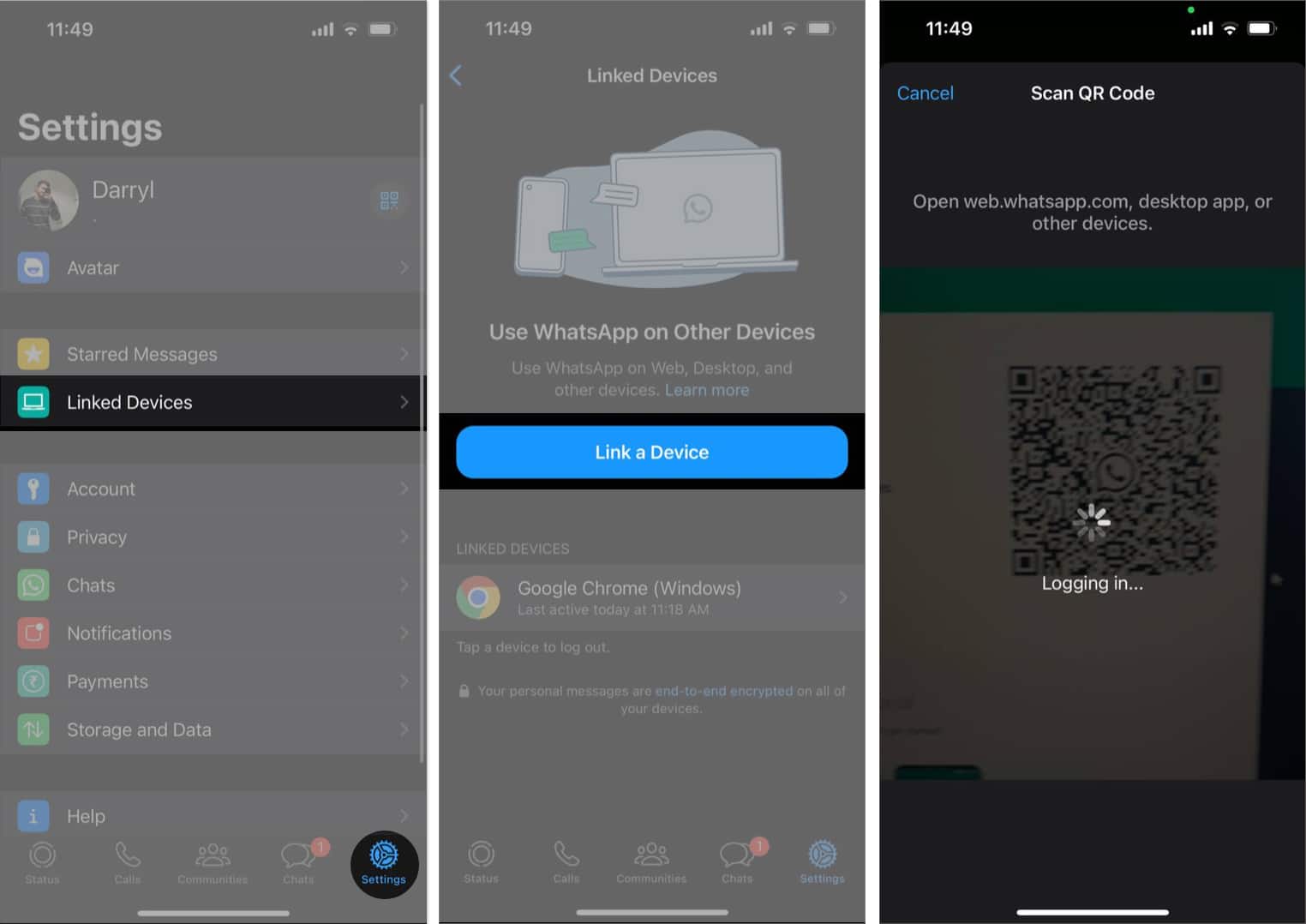
- Когда WhatsApp завершит загрузку, коснитесь значка «Статус» в левой части экрана.
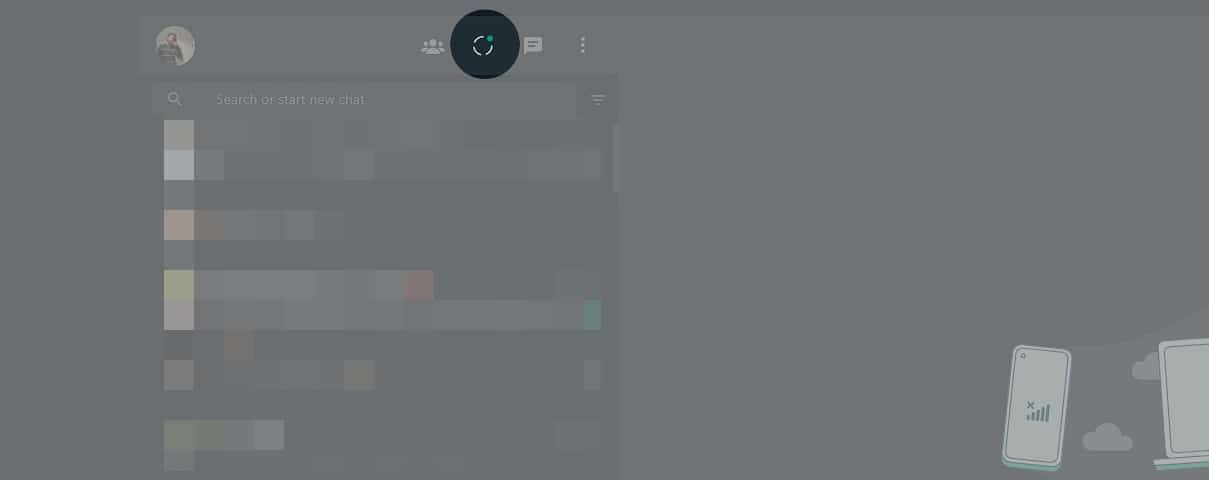
Теперь вы сможете просматривать загрузки статусов из ваших контактов.
Больше никаких проблем с обновлением статуса в WhatsApp!
Мы надеемся, что теперь вы можете просматривать обновления статуса ваших контактов. Если ваша проблема была решена другим способом, отличным от упомянутого выше, сообщите нам об этом в комментариях, и мы добавим его в список. Кроме того, WhatsApp постоянно совершенствуется, и вот более 25 советов и рекомендаций по WhatsApp, которые помогут вам получить максимальную отдачу от сервиса.
Читать далее:
- Как использовать WhatsApp на iPad
- Как использовать прокси WhatsApp на iPhone
- Медиафайлы WhatsApp не загружаются на iPhone? 10 способов исправить это!
Программы для Windows, мобильные приложения, игры - ВСЁ БЕСПЛАТНО, в нашем закрытом телеграмм канале - Подписывайтесь:)
